วันนี้จะแนะนำการตั้งค่าเปลี่ยนภาษาใน windows 11ด้วยปุ่มตัวหนอนที่ทุกคนนิยมใช้งานกัน ทุกคนที่เคยใช้งานคอมพิวเตอร์ระบบ Windows ก็จะคุ้นเคยกับปุ่มตัวหนอน (Grave Accent) เป็นอย่างดี เมื่อต้องการสลับภาษาระหว่างภาษาไทยกับภาษาอังกฤษหรือภาษาอื่นๆ ก็จะใช้ปุ่มตัวหนอนนี้สลับภาษาไปมาเพื่อใช้ในการพิมพ์ข้อมูล ซึ่งปัจจุบัน Windows 11 ค่าเริ่มต้นจะไม่ได้ถูกกำหนดด้วยปุ่มตัวหนอนทำให้ทุกคนต้องเข้าไปตั้งค่าปุ่มนี้ให้ทำงานไว้ก่อนจึงจะสามารถเริ่มใช้งานได้
วิธีตั้งค่าปุ่มเปลี่ยนภาษา Windows 11 ตั้งค่าปุ่มกดเปลี่ยนภาษาด้วยตัวหนอน
สำหรับการตั้งค่าปุ่มเปลี่ยนภาษาสลับไปมาด้วย Grave Accent เมื่อกำหนดเสร็จแล้วปุ่มนั้นจะไม่สามารถใช้งานอย่างอื่นได้ นอกจากใช้สลับภาษาเท่านั้น เมื่อพร้อใแล้วทุกคนก็สามารถทำตามได้อย่างง่ายตามตัวอย่างด้านล่างนี้
1. ให้ทุกคนเปิดไปที่ Setting (การตั้งค่า) โดยกดที่ปุ่ม Startmenu (เมนูเริ่มต้น) และคลิกเลือกที่ Settings (การตั้งค่า)
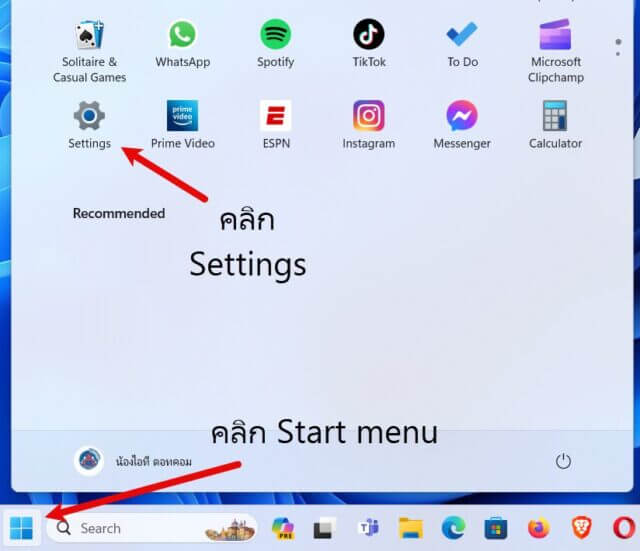
2. คลิกเลือกที่หัวข้อ Time and language (เวลาและภาษา) และคลิกเลือกที่ Typing (การพิมพ์)
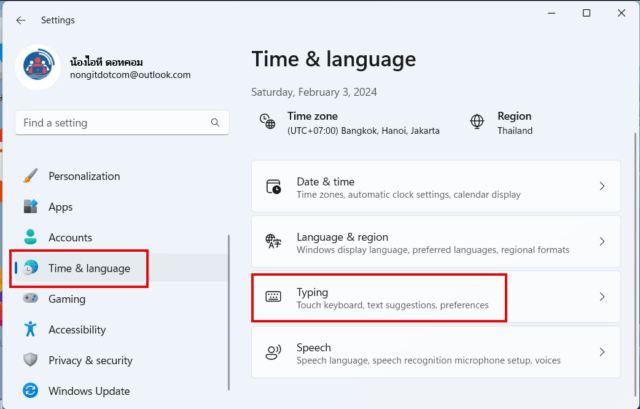
4. จากนั้นให้เลือกที่ Advance Keyboard settings (การตั้งค่าแป้นพิมพ์ขั้นสูง)
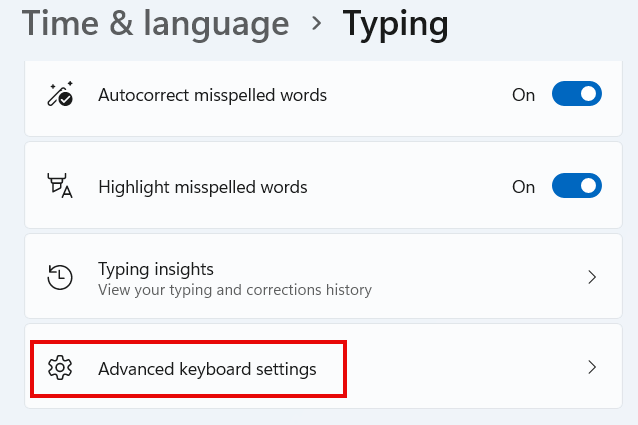
5. และให้คลิกปุ่ม input language hot keys (แป้นลัดภาษาสำหรับการป้อนค่า)
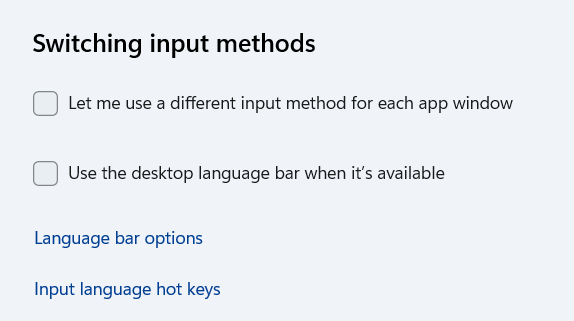
6. ที่หน้าต่าง text services and input languages (บริการป้อนข้อความและภาษาสำหรับการป้อนค่า) ให้คลิกที่ปุ่ม Change key sequence (เปลี่ยนแปลงแป้นพิมพ์ที่สลับภาษา)

7. ที่หัวข้อ Switch Input language (สลับภาษาสำหรับการป้อนค่า) ให้เลือก grave accent (`) (ตัวกำกับเสียงเกรฟ) และคลิกปุ่ม ok (ตกลง)
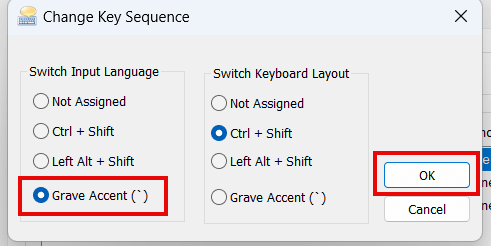
8. กลับมาที่หน้าต่าง text services and input languages ก็ให้คลิกปุ่ม OK
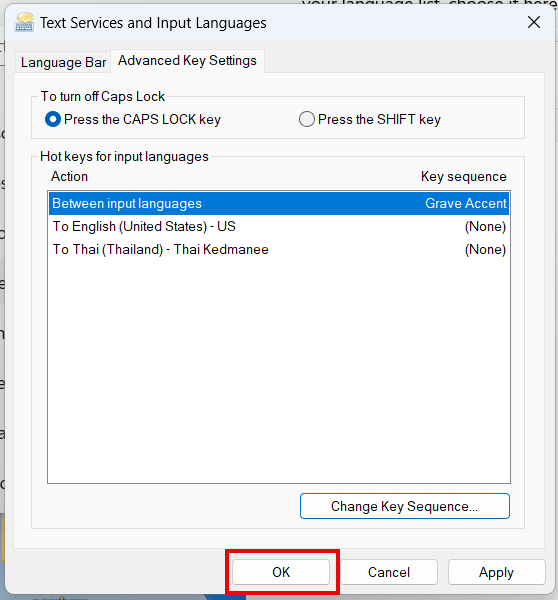
เพียงเท่านี้ก็เสร็จเรียบร้อยครับสามารถทดสอบโดยการกดปุ่มตัวหนอนก็จะสังเกตเห็นภาษาสลับไปมาตามที่ต้องการแล้ว

คำถามที่พบบ่อย
ถาม: หากต้องการใช้เครื่องหมายที่ปุ่มเปลี่ยนภาษาต้องทำยังไง
ตอบ: หากต้องการใช้เครื่องหมายที่ปุ่มนั้น ก็จำเป็นจะต้องเข้ามาปิดการใช้งานฟังก์ชั่น grave accent แล้วก็กดปุ่มใช้งานอีกครั้ง







